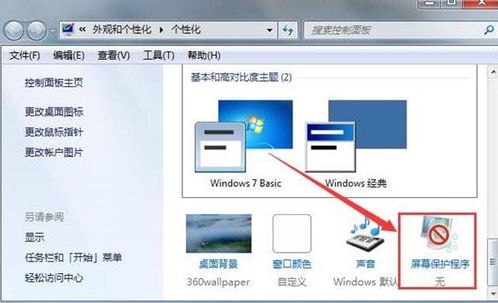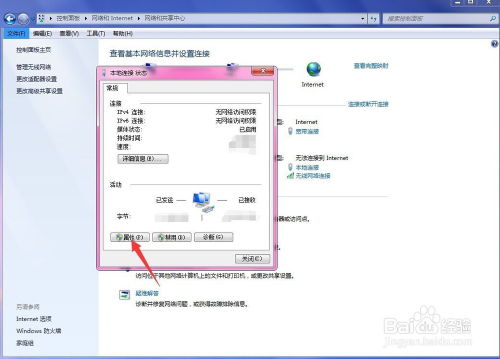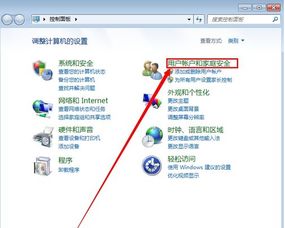轻松几步,教你设置Windows7电脑的个性化桌面背景
在数字化生活日益丰富的今天,我们的电脑不仅是处理工作的得力助手,更是展现个人风格与品味的窗口。当你每天打开电脑,首先映入眼帘的便是那温馨的桌面背景,它如同家中的一幅挂画,静静地讲述着你的故事与喜好。而对于许多使用Windows 7系统的朋友来说,如何轻松设置一张心仪的桌面背景,让这份个性化更加得心应手,正是今天我们要一同探索的趣味话题。

开启个性化之旅:Windows 7桌面背景大变身
一、初探“个性化”宝藏库
首先,让我们揭开Windows 7个性化设置的神秘面纱。在桌面的空白处,轻轻右击鼠标,仿佛开启了一扇通往新世界的大门,一个名为“个性化”的选项跃然眼前。点击它,你便踏入了定制桌面背景的第一步。这里,Windows 7为你准备了丰富的主题、背景和颜色方案,等待着你去发现、去选择、去创造属于你的独特风景。
二、精选背景,打造专属视觉盛宴
进入“个性化”窗口后,目光自然会被“桌面背景”选项所吸引。点击它,你将进入一个色彩斑斓的世界。Windows 7自带了一系列精美的图片,从自然风光到抽象艺术,应有尽有。但别忘了,这仅仅是个开始。你可以点击“浏览”按钮,去探索你电脑中珍藏的图片文件夹,无论是家人的温馨合影、旅行的精彩瞬间,还是你喜欢的明星、动漫角色,只要是你爱的,都可以成为你桌面的主角。
三、玩转图片位置与更换频率
选好心仪的图片后,Windows 7还提供了多种图片位置设置选项,让你的桌面背景更加灵活多变。你可以选择让图片平铺、居中、拉伸或填充整个屏幕,甚至让图片以幻灯片形式自动更换,每次开机或指定时间间隔后,都能享受到不同的视觉体验。想象一下,每天醒来,电脑桌面都能为你呈现一幅全新的风景画,是不是既惊喜又温馨呢?
四、高级定制:让桌面更加个性化
如果你对Windows 7的默认设置还不满足,那么不妨进一步深入,探索更多高级定制选项。比如,通过更改窗口颜色、字体大小、屏幕保护程序等,让桌面的每一个细节都符合你的审美和使用习惯。特别值得一提的是,Windows 7还支持第三方主题的安装,只需简单几步,就能让你的电脑焕然一新,仿佛换了一台新机。
五、小贴士:保持桌面整洁,提升工作效率
在享受个性化桌面的同时,也不要忘记保持桌面的整洁。过多的文件和图标堆砌不仅会影响视觉效果,还可能降低工作效率。定期整理桌面,删除不必要的文件和快捷方式,或者使用文件夹将相似内容归类,都能让你的桌面更加清爽有序。此外,合理设置任务栏和开始菜单,也能让你的操作更加流畅便捷。
结语
通过简单的几步操作,我们就完成了Windows 7桌面背景的个性化设置。在这个过程中,我们不仅让电脑桌面变得更加美观、更加富有个人特色,还体验到了动手改造的乐趣。记住,每一次的改变都是一次新的尝试,一次对美好生活的追求。希望今天的分享能激发你对桌面个性化的兴趣,让你的每一次开机都成为一场美好的视觉旅行。在未来的日子里,不妨多花些时间,去发现和创造属于你的独特桌面风景吧!
-
 Windows7桌面美化秘籍:轻松添加实用日历小工具资讯攻略11-13
Windows7桌面美化秘籍:轻松添加实用日历小工具资讯攻略11-13 -
 如何设置自定义电脑桌面背景图片资讯攻略12-08
如何设置自定义电脑桌面背景图片资讯攻略12-08 -
 Windows7电脑打造个性桌面:轻松添加日历小工具资讯攻略12-08
Windows7电脑打造个性桌面:轻松添加日历小工具资讯攻略12-08 -
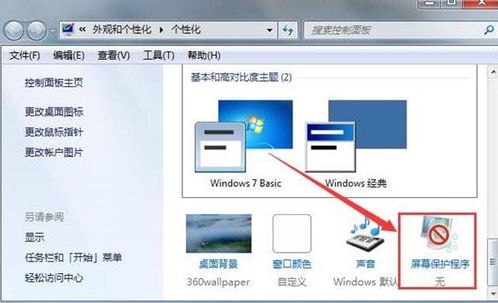 Windows 7 设置屏幕保护程序的方法资讯攻略11-15
Windows 7 设置屏幕保护程序的方法资讯攻略11-15 -
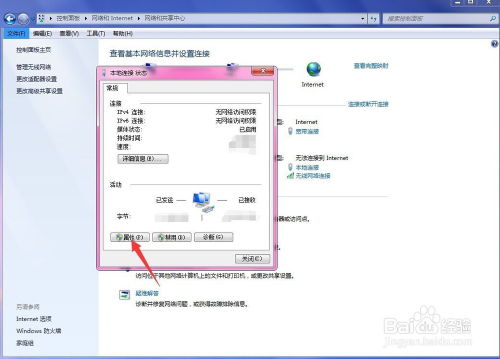 轻松几步,教你快速查找电脑IP地址!资讯攻略11-11
轻松几步,教你快速查找电脑IP地址!资讯攻略11-11 -
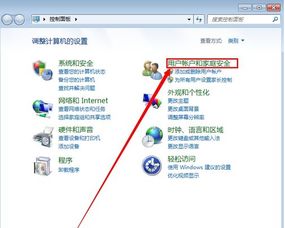 解锁安全新境界:轻松几步教你设置超强电脑密码资讯攻略10-25
解锁安全新境界:轻松几步教你设置超强电脑密码资讯攻略10-25